Как переустановить Internet Explorer и Outlook Express в Windows XP
Internet Explorer 6 и Outlook Express 6 являются полностью интегрированными компонентами Windows XP и устанавливаются вместе с операционной системой. Вы не можете удалить эти программы стандартными средствами Windows, например через консоль Add/Remove Programs или Add/Remove Windows Components. Но, для того чтобы дать возможность производителям OEM конфигурировать систему в соответствии с их требованиями, в Microsoft решили сделать возможность закрытия доступа пользователям к этим компонентам. Таким образом, код IE и OE не удаляется для того, чтобы программы строннних разработчиков, использующие функциональность Internet Explorer или Outlook Express продолжали работать.
Windows XP поставляется с Internet Explorer и Outlook Express версии 6, которая на момент написания этого материала является текущей. Поэтому, при попытке запустить инсталляцию IE6 вы, скорее всего, получите вот такое сообщение:
Setup has detected a newer version of Internet Explorer already installed on this system.
Setup cannot continue.
Для того чтобы исправить положение вам необходимо зайти в систему с правами администратора и сделать небольшие изменения в реестре.
Откройте редактор реестра
Start->Run->regedit
Найдите и откройте следующую ветку реестра
HKEY_LOCAL_MACHINE\SOFTWARE\Microsoft\Active Setup\Installed Components
Для того чтобы переинсталлировать Internet Explorer найдите ключ
{89820200-ECBD-11cf-8B85-00AA005B4383}
Для того чтобы переинсталлировать Outlook Express найдите ключ
{44BBA840-CC51-11CF-AAFA-00AA00B6015C}
Раскройте нужную вам ветку и найдите и отредактируйте подключ IsInstalled
с 1 на 0.
После этого можно снова запускать инсталляцию IE6.
Альтернативный вариант переустановки Internet Explorer
В этом случае мы будем использовать файлы установки IE с дистрибутивного CD.
Откройте Start->Run
скопируйте нижеследующую строку (как есть, без изменений)
rundll32.exe setupapi,InstallHinfSection DefaultInstall 132 c:\windowsinfie.inf
и нажмите Enter
Примечание автора:
Через консоль Add/Remove Windows Components вы можете удалить доступ к Internet Explorer и Outlook Express через меню Start и с рабочего стола (Desktop).
Вы можете полностью удалить Internet Explorer и Outlook Express при помощи программы XPlite
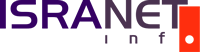
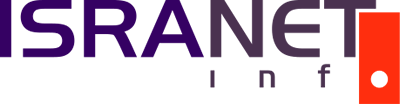

Comments (3)
Советы не работают
Ни один из перечисленных советов не удалось реализовать практически
(стоит IE 7)
Ошибка в инструкции
В строке rundll32.exe setupapi,InstallHinfSection DefaultInstall 132 c:windowsinfie.inf пропущены слэши в пути к файлу ie.inf
Правильная строка выглядит так:
rundll32.exe setupapi,InstallHinfSection DefaultInstall 132 c:windowsinfie.inf (для XP)
или
rundll32.exe setupapi,InstallHinfSection DefaultInstall 132 c:winntinfie.inf (для Windows 2000)
А так все работает, спасибо. 🙂
Как переустановить Internet Explorer и Outlook Express в Windows XP
Вот рекомендация http://support.microsoft.com/kb/304872
Для временного решения этой проблемы и повторной установки этого же установочного пакета Internet Explorer 6 измените значение параметра IsInstalled (REG_DWORD) для данного компонента с 1 на 0 в следующем разделе реестра:
HKEY_LOCAL_MACHINESoftwareMicrosoftActive SetupInstalled Components
Имя раздела содержит глобально уникальный идентификатор из 32 алфавитно-цифровых символов (GUID) в формате {XXXXXXXX-XXXX-XXXX-XXXX-XXXXXXXXXXXX}. Этот формат может меняться, но имя всегда начинается со знака «больше» (>). Для определения правильного раздела компонента Branding найдите имя раздела, которое начинается с символа «больше» и содержит строковый параметр ComponentID, имеющую значение «Branding.cab».
На моём ПК:
HKEY_LOCAL_MACHINESOFTWAREMicrosoftActive SetupInstalled Components>{60B49E34-C7CC-11D0-8953-00A0C90347FF}MICROS
Комментарии закрыты.